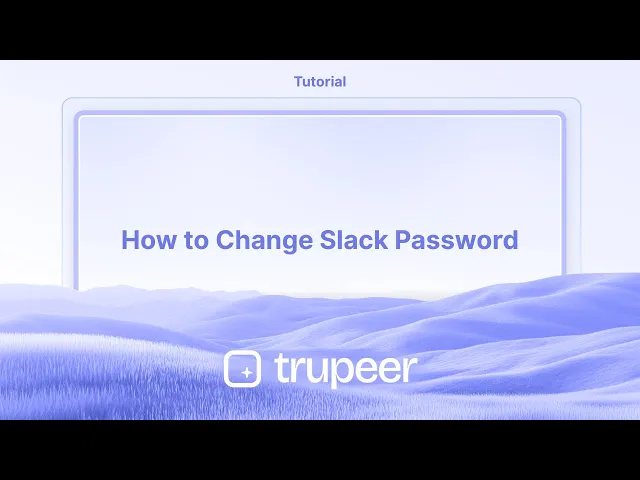
Tutorials
Wie man das Slack-Passwort ändert
Müssen Sie Ihr Slack-Passwort aktualisieren? Befolgen Sie diese kurze Anleitung, um Ihr Slack-Passwort auf dem Desktop oder Mobilgerät zu ändern und Ihr Konto sicher zu halten.
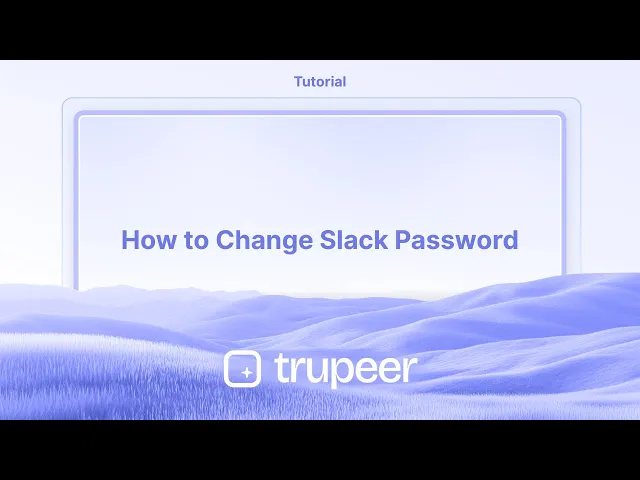
Schritte zum Ändern Ihres Slack-Passworts:
Zugriff auf Ihr Profil: Öffnen Sie Slack und klicken Sie auf Ihr Profilbild in der oberen rechten Ecke.
Profil anzeigen: Wählen Sie "Profil anzeigen" aus dem Dropdown-Menü.
Zugriff auf die Kontoeinstellungen: Klicken Sie auf "Mehr" und dann auf "Kontoeinstellungen".
Passwort ändern: Suchen Sie den Abschnitt "Passwort" und klicken Sie auf "Erweitern".
Zurücksetzen oder Ändern: Wenn Sie Ihr Passwort vergessen haben, klicken Sie auf "Passwort per E-Mail zurücksetzen". Wenn Sie Ihr aktuelles Passwort kennen, geben Sie es ein und dann Ihr neues Passwort.
Speichern: Klicken Sie auf "Passwort speichern", um die Änderung abzuschließen.
Schritt-für-Schritt-Anleitung: So ändern Sie Ihr Slack-Passwort
Schritt 1
Klicken Sie auf die Profiloption innerhalb von Slack.

Schritt 2
Klicken Sie dann auf die Profiloption.

Schritt 3
Als Nächstes klicken Sie auf die drei Punkte,

Schritt 4
Klicken Sie auf die Option Kontoeinstellungen,

Schritt 5
Klicken Sie auf die Schaltfläche erweitern.

Schritt 6
Sobald Sie die erforderlichen Informationen eingegeben haben, klicken Sie auf Passwort speichern.

Profi-Tipps zum Ändern des Slack-Passworts
Gehen Sie zur Slack-Anmeldeseite
Öffnen Sie Ihren Browser und gehen Sie zur Anmeldeseite von Slack unter slack.com/signin. Wählen Sie den Arbeitsbereich, falls Sie dazu aufgefordert werden.Klicken Sie auf Passwort vergessen
Wenn Sie bereits abgemeldet sind oder sich nicht an Ihr aktuelles Passwort erinnern, klicken Sie auf „Passwort vergessen?“. Damit können Sie es mit Ihrer E-Mail zurücksetzen.Öffnen Sie Ihre E-Mail für den Zurücksetzlink
Slack sendet einen Link zum Zurücksetzen des Passworts an Ihre registrierte E-Mail. Öffnen Sie die E-Mail und klicken Sie auf den Link, um fortzufahren.Setzen Sie ein neues Passwort
Sobald Sie weitergeleitet werden, geben Sie ein neues sicheres Passwort ein. Stellen Sie sicher, dass es eine Kombination aus Großbuchstaben, Kleinbuchstaben, Zahlen und Sonderzeichen für bessere Sicherheit enthält.Bestätigen und anmelden
Nachdem Sie das neue Passwort festgelegt haben, bestätigen Sie es und melden Sie sich mit Ihren aktualisierten Zugangsdaten erneut bei Slack an.
Häufige Fallstricke und wie man sie vermeidet
Slack über Google oder SSO verwenden
Wenn Sie sich für Slack über Google oder Single Sign-On angemeldet haben, haben Sie möglicherweise kein separates Slack-Passwort. In diesem Fall müssen Sie Ihre Anmeldeinformationen über Ihr Google- oder Identitätsanbieter-Konto verwalten.Spam-Ordner nicht überprüfen
Manchmal kann die E-Mail zum Zurücksetzen des Passworts von Slack im Spam- oder Werbeordner landen. Wenn Sie sie nicht innerhalb weniger Minuten sehen, überprüfen Sie diese Ordner.Schwache Passwortauswahl
Die Verwendung gängiger oder einfacher Passwörter kann Ihr Konto anfällig machen. Wählen Sie immer ein starkes und einzigartiges Passwort.In mehreren Geräten angemeldet bleiben
Nach dem Ändern Ihres Passworts ist es eine gute Idee, sich von allen anderen Sitzungen aus Sicherheitsgründen abzumelden. Dies kann über die Kontoeinstellungen von Slack erfolgen.Vergessen, gespeicherte Passwörter zu aktualisieren
Wenn Sie Ihr Slack-Login in Ihrem Browser oder Passwortmanager gespeichert haben, vergessen Sie nicht, es mit dem neuen Passwort zu aktualisieren, um zukünftige Anmeldeprobleme zu vermeiden.
Häufige FAQs zum Ändern von Slack-Passwörtern
Kann ich mein Slack-Passwort ändern, während ich angemeldet bin?
Nein, Slack bietet keine „Passwort ändern“-Schaltfläche, während Sie angemeldet sind. Sie müssen die Methode „Passwort vergessen?“ verwenden, um es zurückzusetzen.Was ist, wenn ich mich mit Google oder SSO anmelde?
Wenn Sie sich mit Google oder einem anderen SSO-Anbieter angemeldet haben, müssen Sie Ihre Anmeldeinformationen über diesen Anbieter verwalten.Gibt es eine minimale Anforderung für Slack-Passwörter?
Slack verlangt, dass Passwörter mindestens 6 Zeichen lang sind. Für bessere Sicherheit verwenden Sie eine Mischung aus Buchstaben, Zahlen und Symbolen.Wird das Ändern meines Passworts mich von anderen Geräten abmelden?
Nicht automatisch. Sie müssen manuell von anderen Sitzungen über die Kontoeinstellungen von Slack abmelden, um die Sicherheit zu erhöhen.Wie oft sollte ich mein Slack-Passwort ändern?
Während Slack keine regelmäßigen Passwortänderungen verlangt, ist es eine gute Praxis, es alle paar Monate und nach verdächtigen Aktivitäten zu aktualisieren.Wie mache ich eine Bildschirmaufnahme auf einem Mac?
Um eine Bildschirmaufnahme auf einem Mac zu machen, können Sie Trupeer AI verwenden. Es ermöglicht Ihnen, den gesamten Bildschirm aufzunehmen und bietet KI-Funktionen wie das Hinzufügen von KI-Avataren, Sprachübertragung und Zoomen im Video. Mit der AI-Videoübersetzungsfunktion von trupeer können Sie das Video in mehr als 30 Sprachen übersetzen.Wie füge ich einen KI-Avatar zur Bildschirmaufnahme hinzu?
Um einen KI-Avatar zu einer Bildschirmaufnahme hinzuzufügen, benötigen Sie ein Tool zur Bildschirmaufnahme mit KI. Trupeer AI ist ein Tool zur Bildschirmaufnahme mit KI, das Ihnen hilft, Videos mit mehreren Avataren zu erstellen und auch dabei hilft, Ihren eigenen Avatar für das Video zu erstellen.Wie mache ich eine Bildschirmaufnahme unter Windows?
Um eine Bildschirmaufnahme unter Windows zu machen, können Sie die integrierte Game Bar (Windows + G) oder ein fortschrittliches KI-Tool wie Trupeer AI für erweiterte Funktionen wie KI-Avatare, Sprachübertragung, Übersetzung usw. verwenden.Wie füge ich eine Sprachübertragung zu einem Video hinzu?
Um eine Sprachübertragung zu Videos hinzuzufügen, laden Sie die Trupeer AI-Chrome-Erweiterung herunter. Melden Sie sich an, laden Sie Ihr Video mit Stimme hoch, wählen Sie die gewünschte Sprachübertragung von Trupeer aus und exportieren Sie Ihr bearbeitetes Video.Wie zoom ich bei einer Bildschirmaufnahme?
Um während einer Bildschirmaufnahme zu zoomen, verwenden Sie die zoom Effekte in Trupeer AI, die es Ihnen ermöglichen
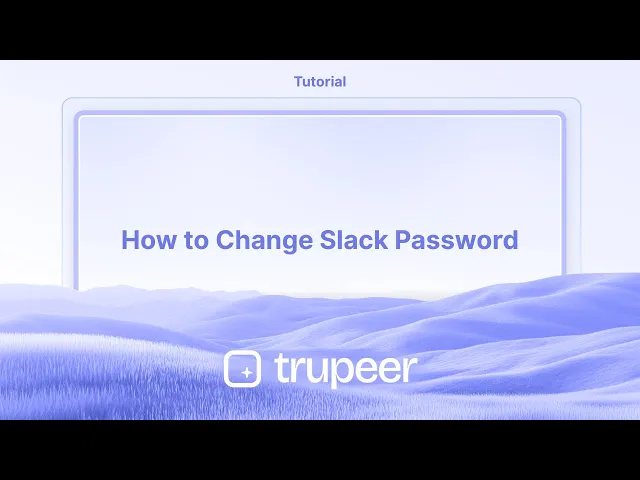
Schritte zum Ändern Ihres Slack-Passworts:
Zugriff auf Ihr Profil: Öffnen Sie Slack und klicken Sie auf Ihr Profilbild in der oberen rechten Ecke.
Profil anzeigen: Wählen Sie "Profil anzeigen" aus dem Dropdown-Menü.
Zugriff auf die Kontoeinstellungen: Klicken Sie auf "Mehr" und dann auf "Kontoeinstellungen".
Passwort ändern: Suchen Sie den Abschnitt "Passwort" und klicken Sie auf "Erweitern".
Zurücksetzen oder Ändern: Wenn Sie Ihr Passwort vergessen haben, klicken Sie auf "Passwort per E-Mail zurücksetzen". Wenn Sie Ihr aktuelles Passwort kennen, geben Sie es ein und dann Ihr neues Passwort.
Speichern: Klicken Sie auf "Passwort speichern", um die Änderung abzuschließen.
Schritt-für-Schritt-Anleitung: So ändern Sie Ihr Slack-Passwort
Schritt 1
Klicken Sie auf die Profiloption innerhalb von Slack.

Schritt 2
Klicken Sie dann auf die Profiloption.

Schritt 3
Als Nächstes klicken Sie auf die drei Punkte,

Schritt 4
Klicken Sie auf die Option Kontoeinstellungen,

Schritt 5
Klicken Sie auf die Schaltfläche erweitern.

Schritt 6
Sobald Sie die erforderlichen Informationen eingegeben haben, klicken Sie auf Passwort speichern.

Profi-Tipps zum Ändern des Slack-Passworts
Gehen Sie zur Slack-Anmeldeseite
Öffnen Sie Ihren Browser und gehen Sie zur Anmeldeseite von Slack unter slack.com/signin. Wählen Sie den Arbeitsbereich, falls Sie dazu aufgefordert werden.Klicken Sie auf Passwort vergessen
Wenn Sie bereits abgemeldet sind oder sich nicht an Ihr aktuelles Passwort erinnern, klicken Sie auf „Passwort vergessen?“. Damit können Sie es mit Ihrer E-Mail zurücksetzen.Öffnen Sie Ihre E-Mail für den Zurücksetzlink
Slack sendet einen Link zum Zurücksetzen des Passworts an Ihre registrierte E-Mail. Öffnen Sie die E-Mail und klicken Sie auf den Link, um fortzufahren.Setzen Sie ein neues Passwort
Sobald Sie weitergeleitet werden, geben Sie ein neues sicheres Passwort ein. Stellen Sie sicher, dass es eine Kombination aus Großbuchstaben, Kleinbuchstaben, Zahlen und Sonderzeichen für bessere Sicherheit enthält.Bestätigen und anmelden
Nachdem Sie das neue Passwort festgelegt haben, bestätigen Sie es und melden Sie sich mit Ihren aktualisierten Zugangsdaten erneut bei Slack an.
Häufige Fallstricke und wie man sie vermeidet
Slack über Google oder SSO verwenden
Wenn Sie sich für Slack über Google oder Single Sign-On angemeldet haben, haben Sie möglicherweise kein separates Slack-Passwort. In diesem Fall müssen Sie Ihre Anmeldeinformationen über Ihr Google- oder Identitätsanbieter-Konto verwalten.Spam-Ordner nicht überprüfen
Manchmal kann die E-Mail zum Zurücksetzen des Passworts von Slack im Spam- oder Werbeordner landen. Wenn Sie sie nicht innerhalb weniger Minuten sehen, überprüfen Sie diese Ordner.Schwache Passwortauswahl
Die Verwendung gängiger oder einfacher Passwörter kann Ihr Konto anfällig machen. Wählen Sie immer ein starkes und einzigartiges Passwort.In mehreren Geräten angemeldet bleiben
Nach dem Ändern Ihres Passworts ist es eine gute Idee, sich von allen anderen Sitzungen aus Sicherheitsgründen abzumelden. Dies kann über die Kontoeinstellungen von Slack erfolgen.Vergessen, gespeicherte Passwörter zu aktualisieren
Wenn Sie Ihr Slack-Login in Ihrem Browser oder Passwortmanager gespeichert haben, vergessen Sie nicht, es mit dem neuen Passwort zu aktualisieren, um zukünftige Anmeldeprobleme zu vermeiden.
Häufige FAQs zum Ändern von Slack-Passwörtern
Kann ich mein Slack-Passwort ändern, während ich angemeldet bin?
Nein, Slack bietet keine „Passwort ändern“-Schaltfläche, während Sie angemeldet sind. Sie müssen die Methode „Passwort vergessen?“ verwenden, um es zurückzusetzen.Was ist, wenn ich mich mit Google oder SSO anmelde?
Wenn Sie sich mit Google oder einem anderen SSO-Anbieter angemeldet haben, müssen Sie Ihre Anmeldeinformationen über diesen Anbieter verwalten.Gibt es eine minimale Anforderung für Slack-Passwörter?
Slack verlangt, dass Passwörter mindestens 6 Zeichen lang sind. Für bessere Sicherheit verwenden Sie eine Mischung aus Buchstaben, Zahlen und Symbolen.Wird das Ändern meines Passworts mich von anderen Geräten abmelden?
Nicht automatisch. Sie müssen manuell von anderen Sitzungen über die Kontoeinstellungen von Slack abmelden, um die Sicherheit zu erhöhen.Wie oft sollte ich mein Slack-Passwort ändern?
Während Slack keine regelmäßigen Passwortänderungen verlangt, ist es eine gute Praxis, es alle paar Monate und nach verdächtigen Aktivitäten zu aktualisieren.Wie mache ich eine Bildschirmaufnahme auf einem Mac?
Um eine Bildschirmaufnahme auf einem Mac zu machen, können Sie Trupeer AI verwenden. Es ermöglicht Ihnen, den gesamten Bildschirm aufzunehmen und bietet KI-Funktionen wie das Hinzufügen von KI-Avataren, Sprachübertragung und Zoomen im Video. Mit der AI-Videoübersetzungsfunktion von trupeer können Sie das Video in mehr als 30 Sprachen übersetzen.Wie füge ich einen KI-Avatar zur Bildschirmaufnahme hinzu?
Um einen KI-Avatar zu einer Bildschirmaufnahme hinzuzufügen, benötigen Sie ein Tool zur Bildschirmaufnahme mit KI. Trupeer AI ist ein Tool zur Bildschirmaufnahme mit KI, das Ihnen hilft, Videos mit mehreren Avataren zu erstellen und auch dabei hilft, Ihren eigenen Avatar für das Video zu erstellen.Wie mache ich eine Bildschirmaufnahme unter Windows?
Um eine Bildschirmaufnahme unter Windows zu machen, können Sie die integrierte Game Bar (Windows + G) oder ein fortschrittliches KI-Tool wie Trupeer AI für erweiterte Funktionen wie KI-Avatare, Sprachübertragung, Übersetzung usw. verwenden.Wie füge ich eine Sprachübertragung zu einem Video hinzu?
Um eine Sprachübertragung zu Videos hinzuzufügen, laden Sie die Trupeer AI-Chrome-Erweiterung herunter. Melden Sie sich an, laden Sie Ihr Video mit Stimme hoch, wählen Sie die gewünschte Sprachübertragung von Trupeer aus und exportieren Sie Ihr bearbeitetes Video.Wie zoom ich bei einer Bildschirmaufnahme?
Um während einer Bildschirmaufnahme zu zoomen, verwenden Sie die zoom Effekte in Trupeer AI, die es Ihnen ermöglichen
Schritte zum Ändern Ihres Slack-Passworts:
Profil aufrufen: Öffnen Sie Slack und klicken Sie auf Ihr Profilbild in der oberen rechten Ecke.
Profil ansehen: Wählen Sie "Profil anzeigen" aus dem Dropdown-Menü.
Kontoeinstellungen aufrufen: Klicken Sie auf "Mehr" und dann auf "Kontoeinstellungen".
Passwort ändern: Suchen Sie den Abschnitt "Passwort" und klicken Sie auf "Erweitern".
Zurücksetzen oder Ändern: Wenn Sie Ihr Passwort vergessen haben, klicken Sie auf "Setzen Sie Ihr Passwort per E-Mail zurück". Wenn Sie Ihr aktuelles Passwort kennen, geben Sie es ein und dann Ihr neues Passwort.
Speichern: Klicken Sie auf "Passwort speichern", um die Änderung abzuschließen.
Schritt-für-Schritt-Anleitung: So ändern Sie das Slack-Passwort
Schritt 1
Klicken Sie auf die Profiloption innerhalb von Slack.

Schritt 2
Dann klicken Sie auf die Profiloption.

Schritt 3
Als nächstes klicken Sie auf die drei Punkte,

Schritt 4
Klicken Sie auf die Option Kontoeinstellungen,

Schritt 5
Klicken Sie auf die Schaltfläche Erweitern.

Schritt 6
Sobald Sie die erforderlichen Informationen eingegeben haben, klicken Sie auf Passwort speichern.

Schritte zum Ändern Ihres Slack-Passworts:
Profil aufrufen: Öffnen Sie Slack und klicken Sie auf Ihr Profilbild in der oberen rechten Ecke.
Profil ansehen: Wählen Sie "Profil anzeigen" aus dem Dropdown-Menü.
Kontoeinstellungen aufrufen: Klicken Sie auf "Mehr" und dann auf "Kontoeinstellungen".
Passwort ändern: Suchen Sie den Abschnitt "Passwort" und klicken Sie auf "Erweitern".
Zurücksetzen oder Ändern: Wenn Sie Ihr Passwort vergessen haben, klicken Sie auf "Setzen Sie Ihr Passwort per E-Mail zurück". Wenn Sie Ihr aktuelles Passwort kennen, geben Sie es ein und dann Ihr neues Passwort.
Speichern: Klicken Sie auf "Passwort speichern", um die Änderung abzuschließen.
Schritt-für-Schritt-Anleitung: So ändern Sie das Slack-Passwort
Schritt 1
Klicken Sie auf die Profiloption innerhalb von Slack.

Schritt 2
Dann klicken Sie auf die Profiloption.

Schritt 3
Als nächstes klicken Sie auf die drei Punkte,

Schritt 4
Klicken Sie auf die Option Kontoeinstellungen,

Schritt 5
Klicken Sie auf die Schaltfläche Erweitern.

Schritt 6
Sobald Sie die erforderlichen Informationen eingegeben haben, klicken Sie auf Passwort speichern.

Start creating videos with our AI Video + Doc generator for free
Start creating videos with our AI Video + Doc generator for free
Start creating videos with our AI Video + Doc generator for free
Tipps für das Ändern des Slack-Passworts
Gehe zur Slack-Anmeldeseite
Öffne deinen Browser und gehe zur Slack-Anmeldeseite unter slack.com/signin. Wähle den Arbeitsbereich, wenn du aufgefordert wirst.Klicke auf Passwort vergessen
Wenn du bereits abgemeldet bist oder dein aktuelles Passwort nicht mehr weißt, klicke auf „Passwort vergessen?“. Damit kannst du es mit deiner E-Mail zurücksetzen.Öffne deine E-Mail für den Link zum Zurücksetzen
Slack sendet einen Link zum Zurücksetzen des Passworts an deine registrierte E-Mail. Öffne die E-Mail und klicke auf den Link, um fortzufahren.Setze ein neues Passwort
Nachdem du weitergeleitet wurdest, gib ein neues sicheres Passwort ein. Stelle sicher, dass es eine Mischung aus Großbuchstaben, Kleinbuchstaben, Zahlen und Sonderzeichen für eine bessere Sicherheit enthält.Bestätige und melde dich an
Nachdem du das neue Passwort festgelegt hast, bestätige es und melde dich mit deinen aktualisierten Anmeldeinformationen wieder bei Slack an.
Häufige Fallstricke und wie man sie vermeidet
Slack über Google oder SSO verwenden
Wenn du dich bei Slack mit Google oder Single Sign-On angemeldet hast, hast du möglicherweise kein separates Slack-Passwort. In diesem Fall musst du deine Anmeldeinformationen über dein Google- oder Identitätsanbieter-Konto verwalten.Spam-Ordner nicht überprüfen
Manchmal kann die E-Mail zum Zurücksetzen des Passworts von Slack im Spam- oder Promotions-Ordner landen. Wenn du sie nach ein paar Minuten nicht siehst, überprüfe diese Ordner.Schwache Passwortwahl
Die Verwendung gängiger oder einfacher Passwörter kann dein Konto anfällig machen. Wähle immer ein starkes und einzigartiges Passwort.Auf mehreren Geräten angemeldet bleiben
Nach dem Ändern deines Passworts ist es eine gute Idee, dich von allen anderen Sitzungen zur Sicherheit abzumelden. Dies kann in den Slack-Kontoeinstellungen erfolgen.Vergessen, gespeicherte Passwörter zu aktualisieren
Wenn du dich in deinem Browser oder Passwort-Manager bei Slack angemeldet hast, vergiss nicht, es mit dem neuen Passwort zu aktualisieren, um zukünftige Anmeldeprobleme zu vermeiden.
Tipps für das Ändern des Slack-Passworts
Gehe zur Slack-Anmeldeseite
Öffne deinen Browser und gehe zur Slack-Anmeldeseite unter slack.com/signin. Wähle den Arbeitsbereich, wenn du aufgefordert wirst.Klicke auf Passwort vergessen
Wenn du bereits abgemeldet bist oder dein aktuelles Passwort nicht mehr weißt, klicke auf „Passwort vergessen?“. Damit kannst du es mit deiner E-Mail zurücksetzen.Öffne deine E-Mail für den Link zum Zurücksetzen
Slack sendet einen Link zum Zurücksetzen des Passworts an deine registrierte E-Mail. Öffne die E-Mail und klicke auf den Link, um fortzufahren.Setze ein neues Passwort
Nachdem du weitergeleitet wurdest, gib ein neues sicheres Passwort ein. Stelle sicher, dass es eine Mischung aus Großbuchstaben, Kleinbuchstaben, Zahlen und Sonderzeichen für eine bessere Sicherheit enthält.Bestätige und melde dich an
Nachdem du das neue Passwort festgelegt hast, bestätige es und melde dich mit deinen aktualisierten Anmeldeinformationen wieder bei Slack an.
Häufige Fallstricke und wie man sie vermeidet
Slack über Google oder SSO verwenden
Wenn du dich bei Slack mit Google oder Single Sign-On angemeldet hast, hast du möglicherweise kein separates Slack-Passwort. In diesem Fall musst du deine Anmeldeinformationen über dein Google- oder Identitätsanbieter-Konto verwalten.Spam-Ordner nicht überprüfen
Manchmal kann die E-Mail zum Zurücksetzen des Passworts von Slack im Spam- oder Promotions-Ordner landen. Wenn du sie nach ein paar Minuten nicht siehst, überprüfe diese Ordner.Schwache Passwortwahl
Die Verwendung gängiger oder einfacher Passwörter kann dein Konto anfällig machen. Wähle immer ein starkes und einzigartiges Passwort.Auf mehreren Geräten angemeldet bleiben
Nach dem Ändern deines Passworts ist es eine gute Idee, dich von allen anderen Sitzungen zur Sicherheit abzumelden. Dies kann in den Slack-Kontoeinstellungen erfolgen.Vergessen, gespeicherte Passwörter zu aktualisieren
Wenn du dich in deinem Browser oder Passwort-Manager bei Slack angemeldet hast, vergiss nicht, es mit dem neuen Passwort zu aktualisieren, um zukünftige Anmeldeprobleme zu vermeiden.
Häufige Fragen zum Ändern des Slack-Passworts
Kann ich mein Slack-Passwort ändern, während ich eingeloggt bin?
Nein, Slack bietet keinen „Passwort ändern“-Button, während Sie eingeloggt sind. Sie müssen die Methode „Passwort vergessen?“ verwenden, um es zurückzusetzen.Was ist, wenn ich mich mit Google oder SSO einlogge?
Wenn Sie sich mit Google oder einem anderen SSO-Anbieter angemeldet haben, müssen Sie Ihre Anmeldedaten über diesen Anbieter verwalten.Gibt es eine Mindestanforderung für Slack-Passwörter?
Slack verlangt, dass Passwörter mindestens 6 Zeichen lang sind. Für eine bessere Sicherheit verwenden Sie eine Mischung aus Buchstaben, Zahlen und Symbolen.Werde ich durch das Ändern meines Passworts von anderen Geräten abgemeldet?
Nicht automatisch. Sie müssen sich manuell von anderen Sitzungen über Ihre Slack-Kontoeinstellungen abmelden, um die Sicherheit zu erhöhen.Wie oft sollte ich mein Slack-Passwort ändern?
Obwohl Slack regelmäßige Passwortänderungen nicht verlangt, ist es eine gute Praxis, es alle paar Monate und nach verdächtigen Aktivitäten zu aktualisieren.Wie nehme ich auf einem Mac einen Bildschirm auf?
Um einen Bildschirm auf einem Mac aufzunehmen, können Sie Trupeer AI verwenden. Es ermöglicht Ihnen, den gesamten Bildschirm aufzunehmen und bietet KI-Funktionen wie das Hinzufügen von KI-Avataren, das Hinzufügen von Sprachübertragungen, das Heranzoomen und Herauszoomen im Video. Mit der KI-Videoübersetzungsfunktion von Trupeer können Sie das Video in über 30 Sprachen übersetzen.Wie füge ich einen KI-Avatar zur Bildschirmaufnahme hinzu?
Um einen KI-Avatar zu einer Bildschirmaufnahme hinzuzufügen, müssen Sie ein KI-Bildschirmaufnahme-Tool verwenden. Trupeer AI ist ein KI-Bildschirmaufnahme-Tool, das Ihnen hilft, Videos mit mehreren Avataren zu erstellen und auch bei der Erstellung Ihres eigenen Avatars für das Video zu unterstützen.Wie nehme ich auf Windows einen Bildschirm auf?
Um auf Windows einen Bildschirm aufzunehmen, können Sie die integrierte Game Bar (Windows + G) oder ein fortgeschrittenes KI-Tool wie Trupeer AI für erweiterte Funktionen wie KI-Avatare, Sprachübertragung, Übersetzung usw. verwenden.Wie füge ich eine Sprachübertragung zum Video hinzu?
Um eine Sprachübertragung zu Videos hinzuzufügen, laden Sie die Trupeer AI Chrome-Erweiterung herunter. Nachdem Sie sich angemeldet haben, laden Sie Ihr Video mit Stimme hoch, wählen Sie die gewünschte Sprachübertragung von Trupeer aus und exportieren Sie Ihr bearbeitetes Video.Wie kann ich während einer Bildschirmaufnahme hineinzommen?
Um während einer Bildschirmaufnahme hineinzuzoomen, verwenden Sie die Zoom-Effekte in Trupeer AI, die es Ihnen ermöglichen
Auch gefragt
Wie man in Slack eine Huddle macht
Häufige Fragen zum Ändern des Slack-Passworts
Kann ich mein Slack-Passwort ändern, während ich eingeloggt bin?
Nein, Slack bietet keinen „Passwort ändern“-Button, während Sie eingeloggt sind. Sie müssen die Methode „Passwort vergessen?“ verwenden, um es zurückzusetzen.Was ist, wenn ich mich mit Google oder SSO einlogge?
Wenn Sie sich mit Google oder einem anderen SSO-Anbieter angemeldet haben, müssen Sie Ihre Anmeldedaten über diesen Anbieter verwalten.Gibt es eine Mindestanforderung für Slack-Passwörter?
Slack verlangt, dass Passwörter mindestens 6 Zeichen lang sind. Für eine bessere Sicherheit verwenden Sie eine Mischung aus Buchstaben, Zahlen und Symbolen.Werde ich durch das Ändern meines Passworts von anderen Geräten abgemeldet?
Nicht automatisch. Sie müssen sich manuell von anderen Sitzungen über Ihre Slack-Kontoeinstellungen abmelden, um die Sicherheit zu erhöhen.Wie oft sollte ich mein Slack-Passwort ändern?
Obwohl Slack regelmäßige Passwortänderungen nicht verlangt, ist es eine gute Praxis, es alle paar Monate und nach verdächtigen Aktivitäten zu aktualisieren.Wie nehme ich auf einem Mac einen Bildschirm auf?
Um einen Bildschirm auf einem Mac aufzunehmen, können Sie Trupeer AI verwenden. Es ermöglicht Ihnen, den gesamten Bildschirm aufzunehmen und bietet KI-Funktionen wie das Hinzufügen von KI-Avataren, das Hinzufügen von Sprachübertragungen, das Heranzoomen und Herauszoomen im Video. Mit der KI-Videoübersetzungsfunktion von Trupeer können Sie das Video in über 30 Sprachen übersetzen.Wie füge ich einen KI-Avatar zur Bildschirmaufnahme hinzu?
Um einen KI-Avatar zu einer Bildschirmaufnahme hinzuzufügen, müssen Sie ein KI-Bildschirmaufnahme-Tool verwenden. Trupeer AI ist ein KI-Bildschirmaufnahme-Tool, das Ihnen hilft, Videos mit mehreren Avataren zu erstellen und auch bei der Erstellung Ihres eigenen Avatars für das Video zu unterstützen.Wie nehme ich auf Windows einen Bildschirm auf?
Um auf Windows einen Bildschirm aufzunehmen, können Sie die integrierte Game Bar (Windows + G) oder ein fortgeschrittenes KI-Tool wie Trupeer AI für erweiterte Funktionen wie KI-Avatare, Sprachübertragung, Übersetzung usw. verwenden.Wie füge ich eine Sprachübertragung zum Video hinzu?
Um eine Sprachübertragung zu Videos hinzuzufügen, laden Sie die Trupeer AI Chrome-Erweiterung herunter. Nachdem Sie sich angemeldet haben, laden Sie Ihr Video mit Stimme hoch, wählen Sie die gewünschte Sprachübertragung von Trupeer aus und exportieren Sie Ihr bearbeitetes Video.Wie kann ich während einer Bildschirmaufnahme hineinzommen?
Um während einer Bildschirmaufnahme hineinzuzoomen, verwenden Sie die Zoom-Effekte in Trupeer AI, die es Ihnen ermöglichen
Auch gefragt
Wie man in Slack eine Huddle macht
Beginnen Sie mit der Erstellung von Videos mit unserem KI-Video- und Dokumentengenerator.

Sofortige KI-Produktvideos und -dokumente aus groben Bildschirmaufnahmen
Experience the new & faster way of creating product videos.
Instant AI Product Videos and Docs from Rough Screen Recordings.
Experience the new & faster way of creating product videos.
Instant AI Product Videos and Docs from Rough Screen Recordings.
Experience the new & faster way of creating product videos.
Instant AI Product Videos and Docs from Rough Screen Recordings.
Erstellen Sie Killer-Demos & -Dokumentationen in 2 Minuten
Erstellen Sie Killer-Demos & -Dokumentationen in 2 Minuten


